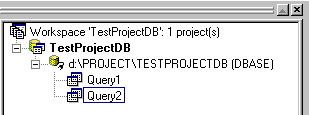Итак, в прошлый раз мы с Вами создавали таблицу. Теперь давайте к созданной таблице добавим записи. Открывайте наш проект. Выбирайте пукнт меню Insert и далее New Database Item для ввода SQL операторов. Итак. Вот сам оператор.
INSERT INTO `Table1` VALUES (5678)Он переводится примерно так - Вставить в таблицу строку с значением 5678. Попробуйте поэкспериментировать и получить такие результаты как на экране.
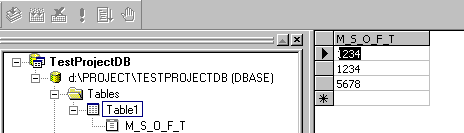
Для того, чтобы создать таблицу с заранее создаными полями нужно указать их спецификацию в CREATE TABLE
CREATE TABLE Table2(Name char(20), telef char(20))
Вот результат этой операции.
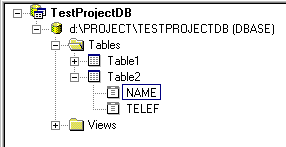
Как вы заметили все указанные мною операции являются отдельными командами языка управления базами данных SQL. Вы можете отдельно почитать о языке SQL и поэксперементировать не только по описанным возможностям, но и больше.
К созданой таблице можно добавить колонки, но при условии, что в ней нет данных, вот так например.
ALTER TABLE Table2 ADD Memos char(20)Теперь давайте заполним эту таблицу значениями вот примерно так.
INSERT INTO `Table2`
VALUES ('Оля', '34532', '34455')
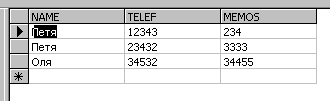
Следует отметить, что возможности самого языка зависят от типа драйвера ODBC и физической базы данных. Например, понятие вида (View) не существут для DBF и поэтому использовать допустим оператор CREATE VIEW не получится.
Так же интересен тот момент, что все созданные SQL операторы можно сохранять. При закрытии правого окна появится вопрос о сохранении запроса. Отвечайте да.

Вводите имя. Все запросы будут помещены на вкладку FileView. Выбрав запрос и щекнув на нем два раза Вы сможете быстро повторить операцию.